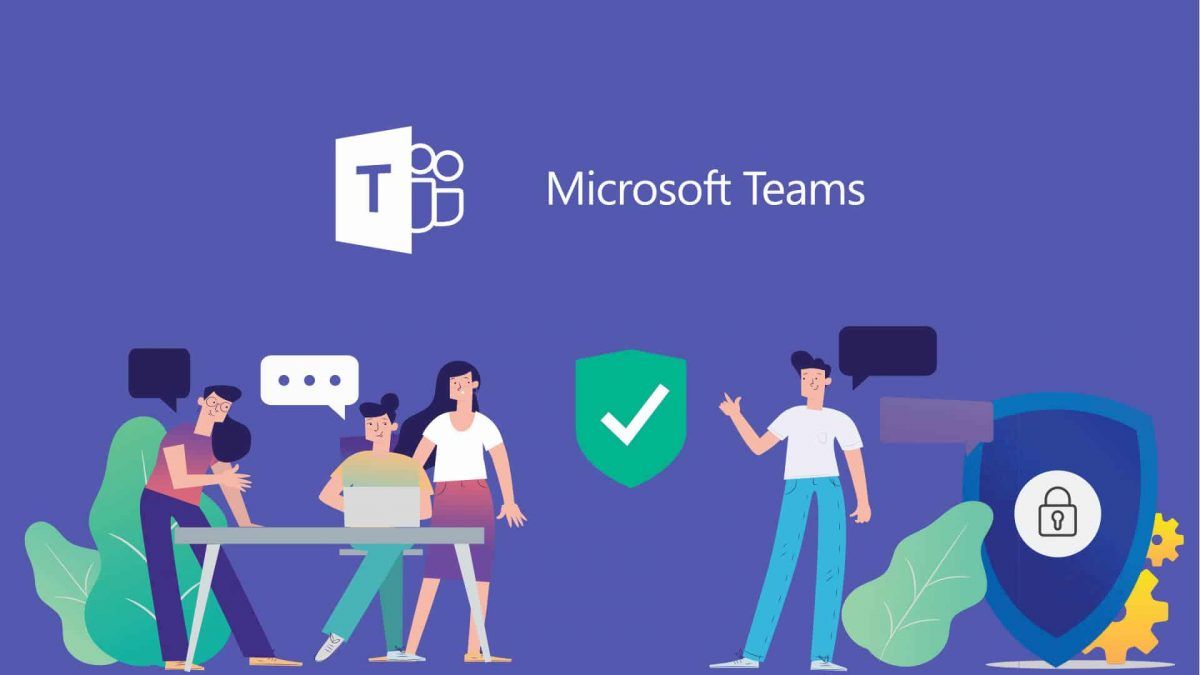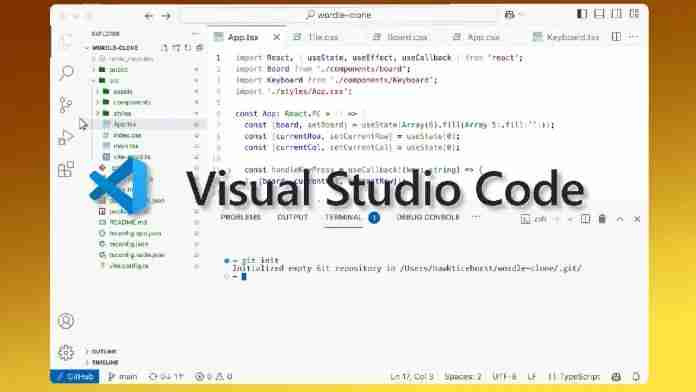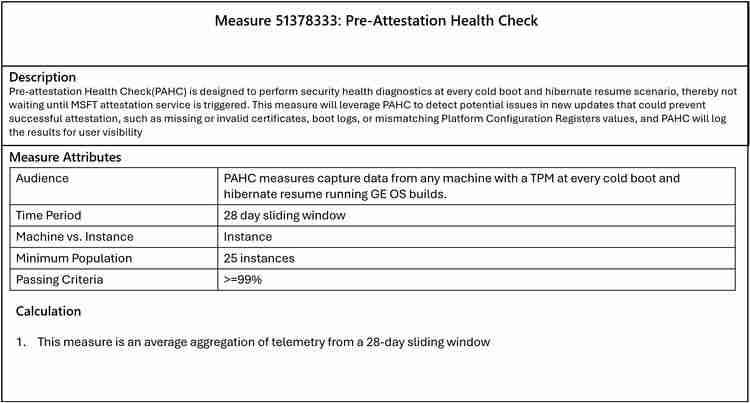教育场景如何投屏?iPhone教学内容投电视技巧
教育场景投屏可通过airplay镜像、hdmi适配器、第三方投屏软件、无线投屏器实现。1 airplay镜像
教育场景投屏可通过airplay镜像、hdmi适配器、第三方投屏软件、无线投屏器实现。1. airplay镜像需连接同一wi-fi,通过控制中心选择设备;2. hdmi适配器适合无智能功能电视,直接连接稳定可靠;3. 第三方软件支持多设备,功能丰富但需注意隐私安全;4. 无线投屏器兼容性强,不依赖电视系统。若遇卡顿,优先检查网络稳定性、关闭后台程序、更新软件或更换设备。画面比例问题可调整iphone屏幕缩放或电视显示模式解决。保护隐私方面,应关闭通知、启用密码保护并避免敏感操作。

教育场景投屏,简单来说,就是把你的iPhone或iPad上的教学内容,比如PPT、视频、网页,无线地投放到电视或者投影仪上,方便学生观看,提高课堂效率。

解决方案

AirPlay镜像: 这是最直接的方法。确保你的iPhone和Apple TV或者支持AirPlay的智能电视连接到同一个Wi-Fi网络。在iPhone上打开“控制中心”,找到“屏幕镜像”,选择你的Apple TV或者电视设备。这样,你iPhone屏幕上的所有内容都会同步显示在电视上。这种方式简单粗暴,适合快速演示。

HDMI适配器: 如果你的电视不支持AirPlay,或者网络不稳定,那就用HDMI适配器。苹果官方有Lightning转HDMI的适配器,插上就能用,稳定可靠。把适配器一端连接iPhone,另一端连接电视的HDMI接口,电视切换到对应的HDMI频道即可。
第三方投屏软件: 市面上有很多投屏软件,比如乐播投屏、ApowerMirror等。这些软件通常支持多种设备,包括安卓电视、智能投影仪等。在iPhone和电视上分别安装对应的App,按照App的指引进行连接即可。有些软件功能更丰富,比如可以远程控制、标注等。
无线投屏器: 类似于无线网卡,插在电视的HDMI接口上,iPhone连接它的无线网络,然后通过投屏软件或AirPlay进行投屏。这种方式的优点是不依赖于电视本身的智能系统,兼容性更好。
iPhone投屏卡顿怎么办?
影响投屏流畅度的因素有很多,网络、设备性能、投屏方式等等。首先,确保你的Wi-Fi网络稳定,尽量使用5GHz频段。其次,关闭iPhone上不必要的后台应用,释放内存。如果是使用AirPlay,尝试重启iPhone和Apple TV。如果是使用第三方投屏软件,检查软件版本是否最新,尝试调整画质设置。还有一种情况,如果你的iPhone或电视设备比较老旧,性能不足,也可能导致卡顿,这时候可以考虑更换设备或者使用HDMI适配器。
如何解决投屏内容比例失调问题?
有时候投屏后,iPhone上的内容在电视上显示不全,或者画面变形。这通常是由于分辨率不匹配导致的。在iPhone的“设置”中,找到“显示与亮度”,然后选择“屏幕缩放”,调整为“标准”模式。或者,在电视的设置中,找到“画面比例”或“显示模式”,选择“原始比例”或“点对点”模式。有些投屏软件也提供了画面比例调整功能,可以在软件设置中进行调整。
投屏时如何保护隐私?
在教育场景下,保护隐私很重要。投屏前,关闭iPhone上的通知,避免隐私信息泄露。如果使用AirPlay,可以在Apple TV的设置中开启密码保护,防止未经授权的设备进行投屏。如果是使用第三方投屏软件,选择信誉良好的软件,仔细阅读隐私政策。另外,投屏过程中,尽量避免在iPhone上进行敏感操作,比如输入密码、浏览私人信息等。
菜鸟下载发布此文仅为传递信息,不代表菜鸟下载认同其观点或证实其描述。
相关文章
更多>>热门游戏
更多>>热点资讯
更多>>热门排行
更多>>- 御剑封魔游戏版本排行榜-御剑封魔游戏合集-2023御剑封魔游戏版本推荐
- 类似血域魔城的游戏排行榜_有哪些类似血域魔城的游戏
- 2023乱世英雄手游排行榜-乱世英雄手游2023排行榜前十名下载
- 霸业武林排行榜下载大全-2023最好玩的霸业武林前十名推荐
- 2023大话斩仙手游排行榜-大话斩仙手游2023排行榜前十名下载
- 青云剑圣最新排行榜-青云剑圣手游免费版下载-青云剑圣免费破解版下载
- 多种热门耐玩的大道惊仙破解版游戏下载排行榜-大道惊仙破解版下载大全
- 龙腾赤月系列版本排行-龙腾赤月系列游戏有哪些版本-龙腾赤月系列游戏破解版
- 仙斩苍穹手游排行-仙斩苍穹免费版/单机版/破解版-仙斩苍穹版本大全
- 多种热门耐玩的地心纪元破解版游戏下载排行榜-地心纪元破解版下载大全
- 多种热门耐玩的霸刀战士破解版游戏下载排行榜-霸刀战士破解版下载大全
- 类似姬神物语的游戏排行榜_有哪些类似姬神物语的游戏